เมื่อคุณมีแหล่งข้อมูลที่เชื่อมต่อกับเอกสารของคุณแล้ว การเพิ่มเขตข้อมูลผสานคือวิธีการปรับแต่งเอกสารด้วยข้อมูลจากแหล่งข้อมูล เขตข้อมูลผสานจะมาจากส่วนหัวของคอลัมน์ในแหล่งข้อมูล
ต่อไปนี้เป็นตัวอย่างของวิธีการที่คอลเลกชันช่องที่อยู่และบรรทัดแสดงคำทักทายของเขตข้อมูลผสานอาจดึงข้อมูลจากสเปรดชีต Excel ลงในฟอร์มจดหมาย
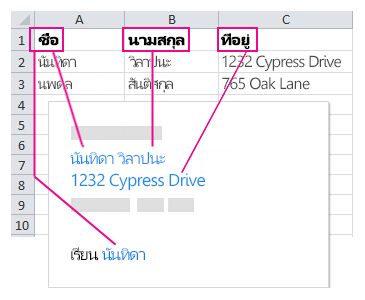
เขตข้อมูลช่องที่อยู่และบรรทัดแสดงคำทักทายคือคอลเลกชันของเขตข้อมูลผสาน
หมายเหตุ: ถ้าคำสั่งผสานรวมเขตข้อมูลปรากฏเป็นสีจาง ให้คลิกเลือกผู้รับ แล้วเลือกชนิดของรายชื่อผู้รับจดหมายที่คุณใช้ ถ้าคุณยังไม่มีรายชื่อผู้รับจดหมาย ให้คลิก พิมพ์รายการใหม่ เพื่อ สร้างรายการของคุณใน Word
เพิ่มช่องที่อยู่
-
คลิกหรือแตะตำแหน่งที่คุณต้องการเพิ่มช่องที่อยู่ในเอกสาร
-
บนแท็บ การส่งจดหมาย ให้เลือก ช่องที่อยู่
Word จะให้ตัวเลือกสำหรับความเป็นทางการของชื่อในที่อยู่
เพิ่มบรรทัดแสดงคำทักทาย
-
คลิกหรือแตะตำแหน่งที่คุณต้องการเพิ่มคำทักทายในเอกสาร
-
เลือกบรรทัดแสดงคำทักทาย
-
เลือกสไตล์ชื่อที่คุณต้องการใช้ และตั้งค่าตัวเลือกอื่นๆ

เพิ่มเขตข้อมูลผสานแต่ละเขต
เมื่อต้องการรวมข้อมูล เช่น หมายเลขโทรศัพท์หรือที่อยู่อีเมล ให้คุณแทรกเขตข้อมูลผสานเหล่านั้นโดยเฉพาะ นอกจากนี้ เขตข้อมูลผสาน เช่น ชื่อ ไม่จำเป็นต้องอยู่ในช่องที่อยู่หรือบรรทัดแสดงคำทักทายก็ได้ ถ้าคุณต้องการปรับแต่งเอกสารด้วยการใส่ชื่อของผู้รับก่อน ให้แทรกเฉพาะเขตข้อมูลผสาน First_Name
-
คลิกหรือแตะตำแหน่งที่คุณต้องการแทรกเขตข้อมูลผสาน
-
เลือกลูกศรลงภายใต้ แทรกเขตข้อมูลผสาน แล้วเลือกเขตข้อมูล
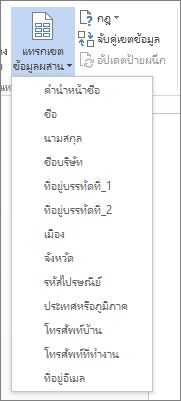
-
ถ้าคุณไม่เห็นชื่อเขตข้อมูลของคุณในรายการ ให้เลือก แทรกเขตข้อมูลผสาน
-
เลือก เขตข้อมูลของฐานข้อมูล เพื่อดูรายการของเขตข้อมูลที่อยู่ในแหล่งข้อมูลของคุณ
-
เลือก แทรก
หมายเหตุ: ถ้าตัวเลข สกุลเงิน หรือวันที่มีการจัดรูปแบบไม่ถูกต้อง โปรดดู เตรียมแหล่งข้อมูล Excel ของคุณสำหรับจดหมายเวียนของ Word
ใช้กฎสำหรับการตั้งค่าส่วนบุคคลที่ซับซ้อนมากขึ้น
คุณอาจต้องการให้ข้อความของคุณแตกต่างกัน โดยขึ้นอยู่กับข้อมูลในบางเขตข้อมูลของแหล่งข้อมูลของคุณ ตัวอย่างเช่น ใบแจ้งหนี้อาจมีคำว่า "เลยกำหนดชำระ" สำหรับลูกค้าที่ค่าของเขตข้อมูลวันครบกำหนดเป็นวันที่ในอดีต
ระดับของความซับซ้อนนี้จะขึ้นอยู่กับการตั้งค่ากฎและโค้ดเขตข้อมูล บนแท็บ การส่งจดหมาย ในกลุ่ม เขียนและแทรกเขตข้อมูล ให้เลือก กฎ แล้วเลือกชนิดของกฎที่คุณต้องการเพิ่ม
สำหรับข้อมูลเพิ่มเติมเกี่ยวกับวิธีการใช้กฎจดหมายเวียน ให้ดู ตั้งค่ากฎสำหรับจดหมายเวียน
เพิ่มเขตข้อมูลผสานแต่ละเขต
เมื่อต้องการรวมข้อมูล เช่น หมายเลขโทรศัพท์หรือที่อยู่อีเมล ให้คุณแทรกเขตข้อมูลผสานเหล่านั้นโดยเฉพาะ นอกจากนี้ เขตข้อมูลผสาน เช่น ชื่อ ไม่จำเป็นต้องอยู่ในช่องที่อยู่หรือบรรทัดแสดงคำทักทายก็ได้ ถ้าคุณต้องการปรับแต่งเอกสารด้วยการใส่ชื่อของผู้รับก่อน ให้แทรกเฉพาะเขตข้อมูลผสาน First_Name
-
คลิกหรือแตะตำแหน่งที่คุณต้องการแทรกเขตข้อมูลผสาน
-
เลือกลูกศรลงภายใต้ แทรกเขตข้อมูลผสาน แล้วเลือกเขตข้อมูล
หมายเหตุ: ถ้าตัวเลข สกุลเงิน หรือวันที่มีการจัดรูปแบบไม่ถูกต้อง โปรดดู เตรียมแหล่งข้อมูล Excel ของคุณสำหรับจดหมายเวียนของ Word
ใช้กฎสำหรับการตั้งค่าส่วนบุคคลที่ซับซ้อนมากขึ้น
คุณอาจต้องการให้ข้อความของคุณแตกต่างกัน โดยขึ้นอยู่กับข้อมูลในบางเขตข้อมูลของแหล่งข้อมูลของคุณ ตัวอย่างเช่น ใบแจ้งหนี้อาจมีคำว่า "เลยกำหนดชำระ" สำหรับลูกค้าที่ค่าของเขตข้อมูลวันครบกำหนดเป็นวันที่ในอดีต
ระดับของความซับซ้อนนี้จะขึ้นอยู่กับการตั้งค่ากฎและโค้ดเขตข้อมูล บนแท็บ การส่งจดหมาย ให้เลือก่ม กฎ แล้วเลือกชนิดของกฎที่คุณต้องการเพิ่ม
สำหรับข้อมูลเพิ่มเติมเกี่ยวกับวิธีการใช้กฎจดหมายเวียน ให้ดู ตั้งค่ากฎสำหรับจดหมายเวียน










